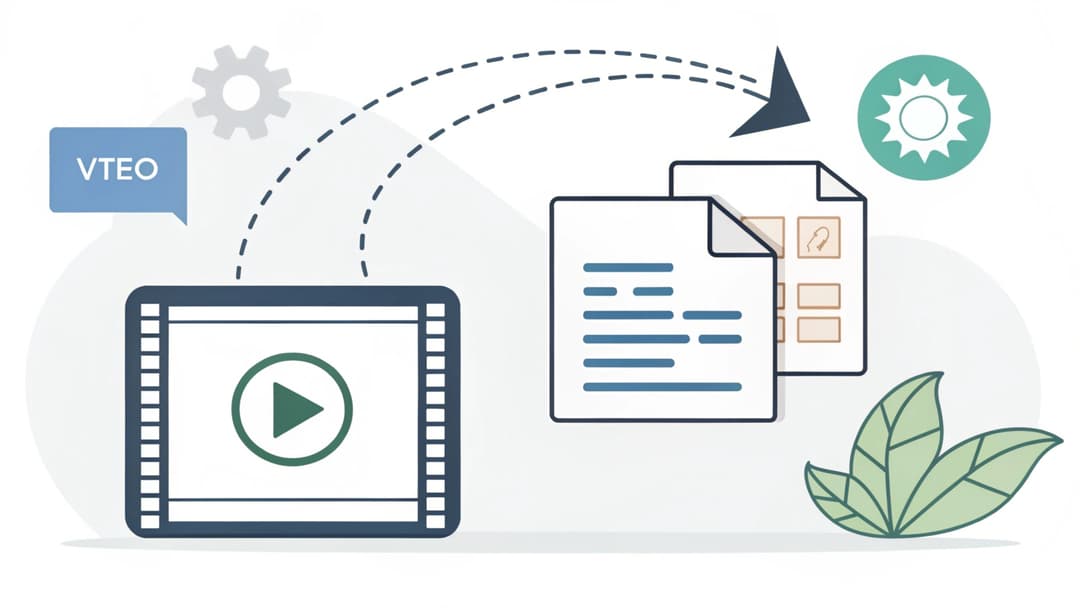
Конвертируйте MP4 в текст онлайн бесплатно всего за 3 шага.
Jenny
Преобразование MP4 файла в текст может показаться сложным, но с современными инструментами ИИ это проще (и быстрее), чем когда-либо. Этот гид покажет вам, как сделать это бесплатно, шаг за шагом. Независимо от того, транскрибируете ли вы встречу, лекцию или ваше любимое видео на YouTube, этот гид вам поможет.
Когда вам нужно преобразовать MP4 в текст?
Существует множество ситуаций, когда преобразование MP4 в текст может быть очень полезным:
- Встречи или Интервью: Сэкономьте время, читая вместо того, чтобы пересматривать.
- Лекции или Занятия: Получите подробные заметки без ручного ввода.
- Видео на YouTube: Превратите контент в читаемый текст для блогов или исследований.
- Субтитры: Создайте подписи для доступности или лучшего вовлечения.
Как преобразовать MP4 в текст всего за 3 шага?
Используйте онлайн инструменты транскрипции на базе ИИ

Инструменты транскрипции на базе ИИ могут сэкономить часы ручного труда. Популярные варианты включают: Uniscribe, Notta, Otter.ai и так далее.
Эти инструменты используют искусственный интеллект для быстрого и точного преобразования аудио из MP4 в текст. По сравнению с ручным вводом, инструменты ИИ гораздо быстрее, эффективнее и часто удивительно точны.
Пошагово: Преобразование MP4 в текст
Давайте возьмем Uniscribe в качестве примера. Это удобный инструмент для начинающих, и вы можете следовать этим трем простым шагам:
Шаг 1: Загрузите ваш MP4 файл

Если файл сохранен локально, просто перетащите его на платформу Uniscribe.

Если у вас есть видео с YouTube, просто скопируйте ссылку на видео и вставьте ее прямо в Uniscribe.
Шаг 2: Позвольте инструменту транскрибировать


После загрузки Uniscribe начинает творить свою магию. Судя по опыту пользователей, транскрибирование 30-минутного MP4 видео обычно занимает менее 30 секунд! Инструмент очень точен, особенно для английского аудио, и поддерживает более 98 языков.
Шаг 3: Экспорт текста

После завершения транскрибирования нажмите кнопку Экспорт. У вас будут варианты сохранить файл в формате:
- TXT (обычный текст)
- DOCX (Microsoft Word)
- SRT (формат субтитров)
Если вы планируете дальше редактировать транскрипцию, выберите TXT или DOC для удобных изменений.
Сравнение других онлайн инструментов транскрибирования
Хотя Uniscribe является отличным выбором, другие инструменты, такие как Notta и Otter.ai, также имеют свои преимущества. Вот быстрое сравнение:

Каждый инструмент имеет уникальные функции, поэтому выберите тот, который соответствует вашим конкретным потребностям.
Заключение
Преобразование MP4 в текст не должно быть утомительным. Благодаря инструментам транскрипции на основе ИИ то, что раньше занимало часы, теперь можно сделать за минуты, а то и секунды. Если вы ищете самый простой и удобный вариант, выбирайте Uniscribe. Нужны дополнительные функции? Notta может быть именно тем, что вам нужно.
Использование этих инструментов не только экономит время, но и помогает сосредоточиться на важном, например, на анализе контента или его распространении. Зачем делать это вручную, если ИИ может взять на себя тяжелую работу? Попробуйте — вы удивитесь, как вы вообще справлялись без этого!